गेम प्लेयर्स के लिए स्टीम गेमिंग की दुनिया की खिड़की है। लेकिन ऐसी स्थितियां हैं जिनमें आप गेम अपडेट को डाउनलोड या इंस्टॉल भी नहीं कर सकते हैं। और आपको शायद त्रुटि संदेश मिल गए हैं इंस्टॉल/अपडेट करते समय एक त्रुटि हुई… . अपने पसंदीदा खेलों तक पहुंच के बिना, आप काफी चिंतित हो सकते हैं। लेकिन चिंता न करें, इस लेख में, आप निश्चित रूप से कुछ तरीकों को आजमाकर समस्या का समाधान करेंगे।
नीचे सूचीबद्ध कोई भी समस्या निवारण चरण करने से पहले, आपको अपने कंप्यूटर को पुनरारंभ करना चाहिए। यह क्रिया ऑपरेटिंग सिस्टम को रीफ्रेश करती है और किसी भी भ्रष्ट अस्थायी डेटा को हटा देती है जो समस्या पैदा कर सकता है।
इन सुधारों को आजमाएं:
आपको उन सभी को आजमाने की आवश्यकता नहीं हो सकती है; बस सूची के नीचे अपना काम करें जब तक कि आपको वह नहीं मिल जाता जो काम करता है।
- व्यवस्थापक के रूप में स्टीम चलाएँ
- फ़ायरवॉल के माध्यम से भाप की अनुमति दें
- डाउनलोड क्षेत्र बदलें
- डाउनलोड कैशे साफ़ करें
- अनावश्यक कार्यक्रमों को अक्षम करें
- अपने नेटवर्क एडेप्टर ड्राइवर को अपडेट करें
- भाप को पुनर्स्थापित करें
1. स्टीम को व्यवस्थापक के रूप में चलाएं
ये त्रुटि संदेश संकेत कर सकते हैं कि यह एक अनुमति समस्या है। यदि स्टीम क्लाइंट के पास अपडेट डाउनलोड करने के लिए आवश्यक अनुमति नहीं है, तो समस्या होगी और आप डाउनलोड प्रक्रिया को जारी नहीं रख पाएंगे। इसे ठीक करने के लिए, आप जबरन स्टीम को प्रशासनिक विशेषाधिकारों के साथ खोल सकते हैं।
1) शॉर्टकट पर राइट-क्लिक करें और चुनें व्यवस्थापक के रूप में चलाओ .
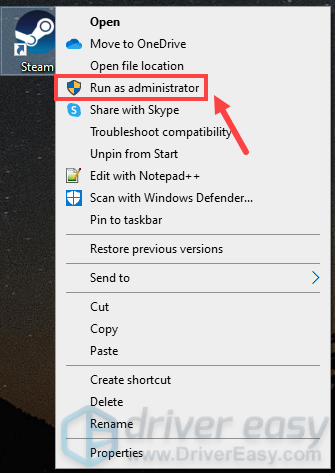
2) अब अपना स्टीम क्लाइंट खोलें और अपने गेम का डाउनलोड फिर से शुरू करें। अगर आपको त्रुटि संदेश नहीं मिला, तो बधाई! इस मामले में, आप हमेशा स्टीम को व्यवस्थापक के रूप में चला सकते हैं। ऐसा करने के लिए नीचे दिए गए चरणों का पालन करें:
(यदि प्रशासनिक अधिकारों के साथ स्टीम देने से समस्या का समाधान नहीं होता है, तो आगे बढ़ें proceed फिक्स2 . )
3) स्टीम से बाहर निकलें और सुनिश्चित करें कि यह बैकग्राउंड में नहीं चल रहा है। आप दबा सकते हैं विंडोज लोगो कुंजी तथा आर उसी समय रन डायलॉग बॉक्स खोलने के लिए। में टाइप करें टास्कएमजीआर और दबाएं प्रवेश करना . सभी स्टीम सेवाओं पर नेविगेट करें। प्रत्येक पर राइट-क्लिक करें और चुनें अंतिम कार्य .
4) शॉर्टकट पर राइट-क्लिक करें और चुनें फ़ाइल स्थान खोलें .
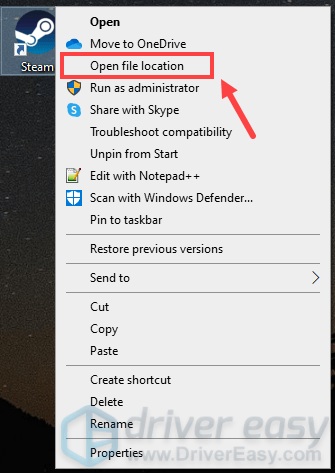
5) भाप.exe हाइलाइट किया जाना चाहिए। बस इसे राइट-क्लिक करें और चुनें गुण .
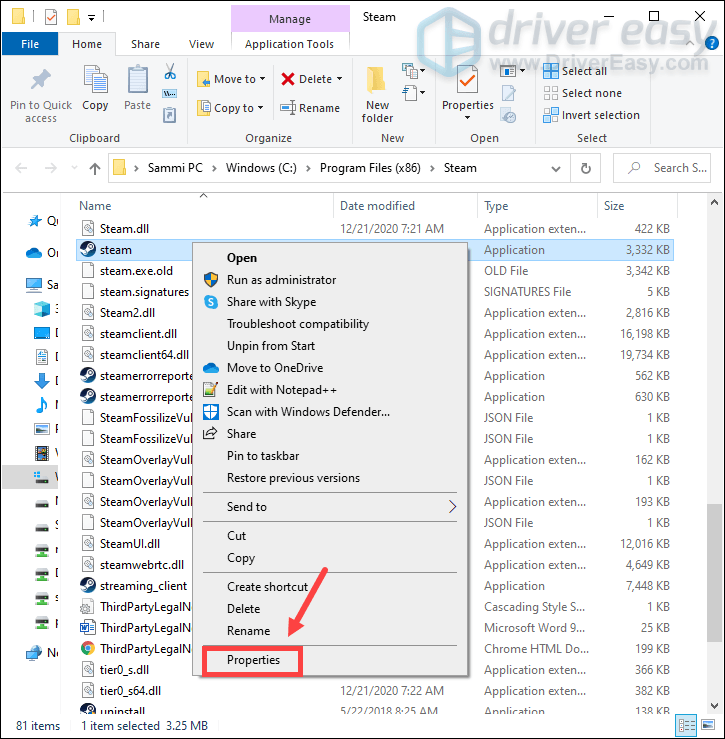
5) का चयन करें अनुकूलता टैब। जाँच इस प्रोग्राम को एक व्यवस्थापक के रूप में चलाएँ . तब दबायें लागू करें > ठीक है परिवर्तनों को सहेजने के लिए।
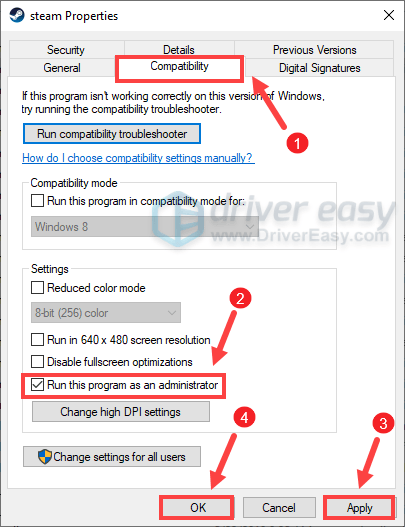
2. फ़ायरवॉल के माध्यम से भाप दें
विंडोज फ़ायरवॉल या किसी भी एंटी-वायरस सॉफ़्टवेयर का उद्देश्य आपके कंप्यूटर को किसी भी मैलवेयर हमले से बचाना है। लेकिन यह एक विश्वसनीय एप्लिकेशन या प्रोग्राम को पहचानने में भी विफल हो सकता है। इस मामले में, आपको विंडोज फ़ायरवॉल में स्टीम को मैन्युअल रूप से श्वेतसूची में डालने की आवश्यकता है।
1) सर्च बॉक्स में टाइप करें विंडोज फ़ायरवॉल और क्लिक करें विंडोज डिफेंडर फ़ायरवॉल परिणामों से।
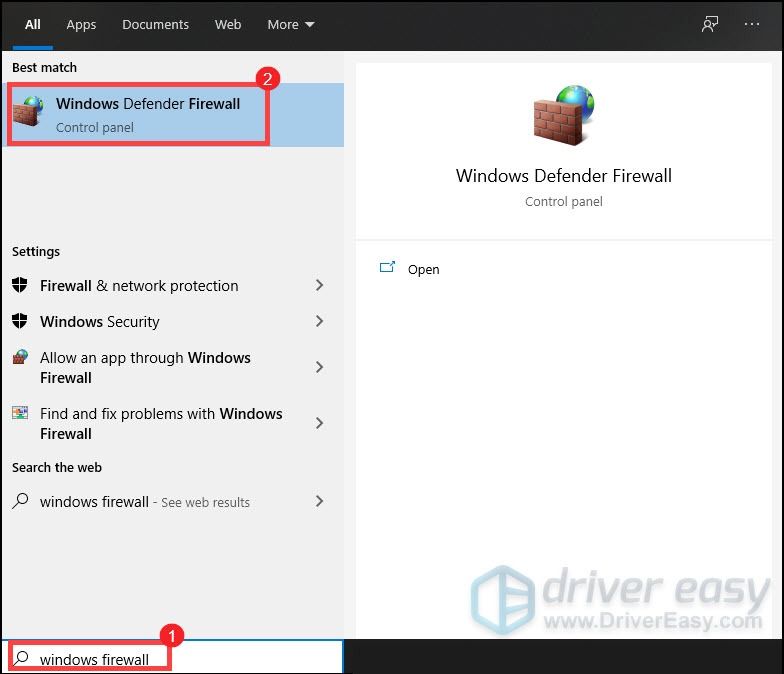
2) बाएं पैनल से, क्लिक करें विंडोज डिफेंडर फ़ायरवॉल के माध्यम से किसी ऐप या फीचर को अनुमति दें .
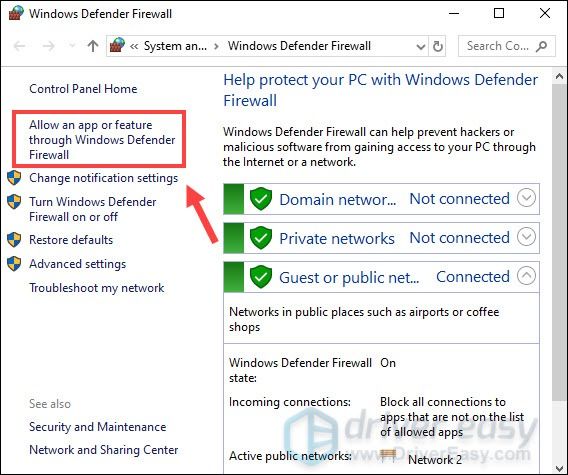
3) क्लिक करें सेटिंग्स परिवर्तित करना यदि यह आपके अंत में सक्षम है। तब दबायें किसी अन्य ऐप को अनुमति दें .
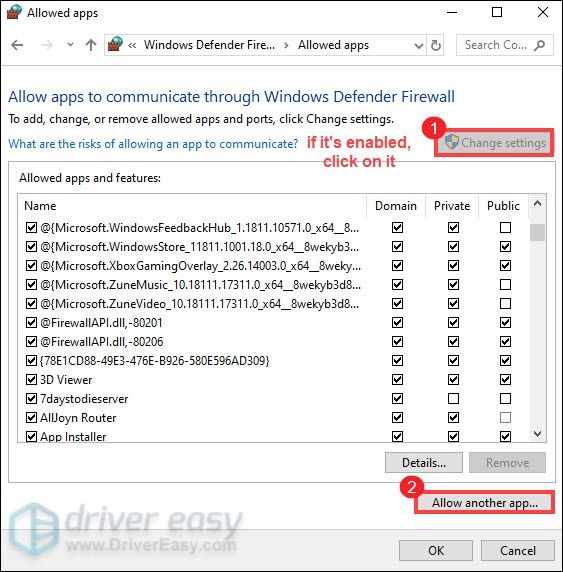
फिर आप सूची में स्टीम जोड़ने के लिए ऑन-स्क्रीन निर्देशों का पालन कर सकते हैं। डिफ़ॉल्ट रूप से, मुख्य स्टीम निष्पादन योग्य का स्थान है सी:प्रोग्राम फ़ाइलेंभापबिन .
यदि आपके पास अन्य एंटी-वायरस सॉफ़्टवेयर चल रहे हैं, तो सुनिश्चित करें कि आपने उन्हें अस्थायी रूप से अक्षम कर दिया है।
3. डाउनलोड क्षेत्र बदलें
यह संभव हो सकता है कि आपके क्षेत्र में सर्वर की समस्या चल रही हो। तो आप समस्या को रोकने के लिए डाउनलोड क्षेत्र को बदल सकते हैं। यहां बताया गया है कि आप यह कैसे कर सकते हैं:
1) अपना स्टीम क्लाइंट खोलें। क्लिक भाप मेनू से और चुनें समायोजन .
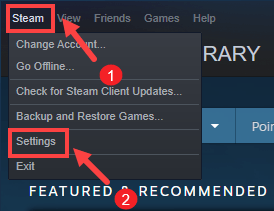
2) चुनें डाउनलोड बाएँ फलक से। नीचे डाउनलोड क्षेत्र अनुभाग, पर क्लिक करें नीचे का तीर और सूची से भिन्न क्षेत्र चुनें। तब दबायें ठीक है परिवर्तनों को सहेजने के लिए।
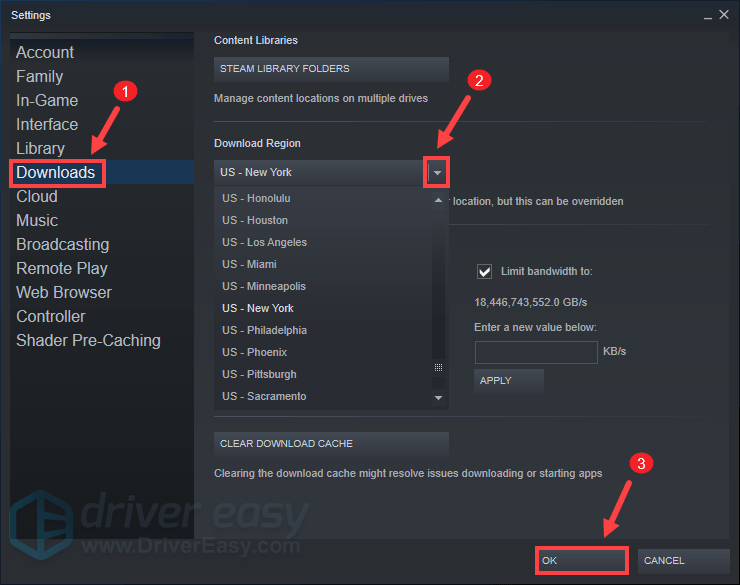
3) अब बस क्लिक करें भाप को फिर से शुरू करें .
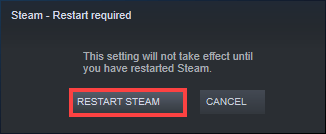
यदि डाउनलोड क्षेत्र बदलने से आपको समस्या का समाधान करने में मदद नहीं मिली, तो चिंता न करें। आपके लिए कुछ अन्य सुधार हैं।
4. डाउनलोड कैशे साफ़ करें
जब भी आप स्टीम लॉगिन करते हैं, तो वे स्थानीय रूप से कैश्ड कॉन्फ़िगरेशन डेटा संग्रहीत करते हैं। लेकिन कभी-कभी ये डाउनलोड कैश कुछ समस्याएँ पैदा कर सकते हैं। इसे हल करने के लिए, आप इसके इंटरफ़ेस से कैशे को साफ़ कर सकते हैं।
1) अपना स्टीम क्लाइंट खोलें। क्लिक भाप मेनू से और चुनें समायोजन .
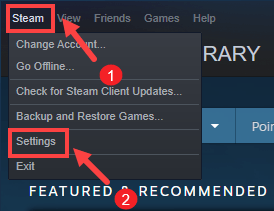
2) चुनें डाउनलोड बाएँ फलक से। विंडो के नीचे, पर क्लिक करें डाउनलोड कैश साफ़ करें बटन।
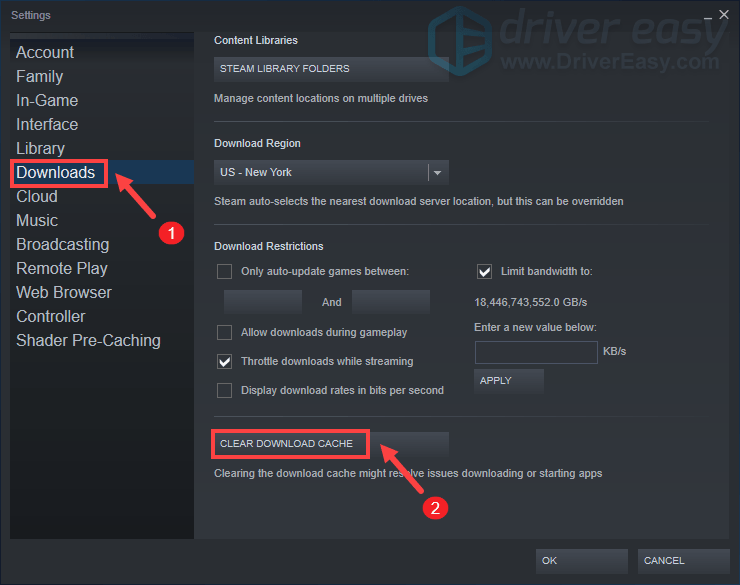
बस क्लिक करें ठीक है पुष्टि के लिए पूछे जाने पर और आपको फिर से स्टीम में लॉगिन करना होगा।
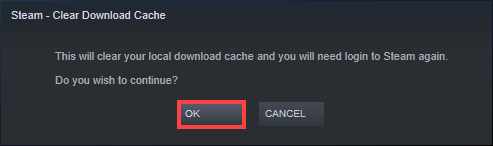
5. अनावश्यक कार्यक्रमों को अक्षम करें
यदि आपके कंप्यूटर में बहुत अधिक RAM मेमोरी नहीं है, तो स्टीम को अपडेट डाउनलोड क्रियाओं को आगे बढ़ाने के लिए पर्याप्त स्थान नहीं दिया गया है। वेब ब्राउज़र जैसे किसी भी अनावश्यक प्रोग्राम को बंद करके इसे अस्थायी रूप से ठीक किया जा सकता है। ऐसे:
1) अपने कीबोर्ड पर, दबाएं विंडोज लोगो कुंजी तथा आर उसी समय रन डायलॉग बॉक्स खोलने के लिए।
2) टाइप करें टास्कएमजीआर और दबाएं प्रवेश करना .
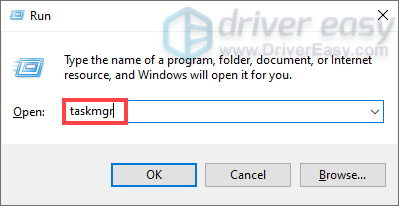
3) के तहत प्रक्रियाओं टैब पर, उन प्रोग्रामों पर राइट-क्लिक करें जिनका आप वर्तमान में उपयोग नहीं कर रहे हैं और चुनें अंतिम कार्य .
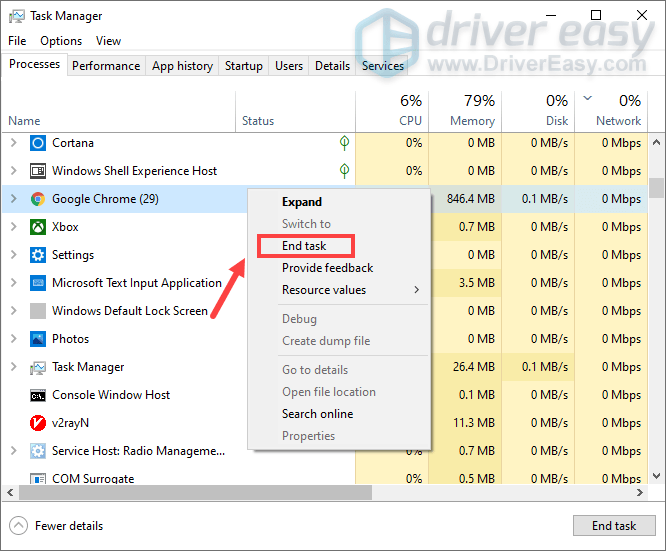
6. अपने नेटवर्क एडेप्टर ड्राइवर को अपडेट करें
ये त्रुटि संदेश ड्राइवर की असंगति के कारण हो सकते हैं, खासकर जब आप वायरलेस नेटवर्क से जुड़े हों। एक पुराना या दोषपूर्ण नेटवर्क ड्राइवर अपराधी हो सकता है। इसे ठीक करने के लिए, आपको अपने ड्राइवर को अपडेट करना चाहिए। यह वास्तव में महत्वपूर्ण है जब आप याद नहीं कर सकते कि आपने आखिरी बार अपने ड्राइवरों को कब अपडेट किया था।
आप अपने सिस्टम के लिए सही नेटवर्क ड्राइवर को डाउनलोड और इंस्टॉल करने के लिए निर्माता की आधिकारिक वेबसाइट पर जाकर अपने नेटवर्क एडेप्टर ड्राइवर को मैन्युअल रूप से अपडेट कर सकते हैं।
या
आप इसे स्वचालित रूप से कर सकते हैं चालक आसान . यह स्वचालित रूप से आपके सिस्टम को पहचान लेगा और इसके लिए सही ड्राइवर ढूंढ लेगा। आपको यह जानने की ज़रूरत नहीं है कि आपका कंप्यूटर किस सिस्टम पर चल रहा है या गलत ड्राइवर को डाउनलोड और इंस्टॉल करने का जोखिम है।
अपने ड्राइवरों को Driver Easy के साथ अपडेट करने का तरीका यहां दिया गया है:
1) डाउनलोड और ड्राइवर ईज़ी इंस्टॉल करें।
2) ड्राइवर ईज़ी चलाएँ और पर क्लिक करें अब स्कैन करें बटन। Driver Easy तब आपके कंप्यूटर को स्कैन करेगा और किसी भी समस्या वाले ड्राइवरों का पता लगाएगा।
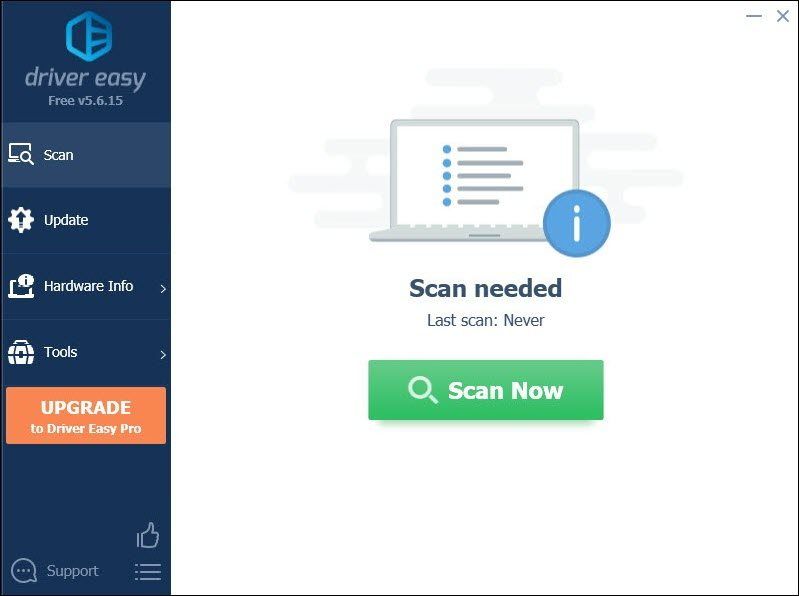
3) क्लिक करें सभी अद्यतन करें का सही संस्करण स्वचालित रूप से डाउनलोड और इंस्टॉल करने के लिए सब ड्राइवर जो आपके सिस्टम पर गायब या पुराने हैं।
(इसके लिए आवश्यक है प्रो संस्करण जो साथ आता है पूर्ण समर्थन और एक 30-दिन मनी-बैक गारंटी। जब आप सभी अपडेट करें पर क्लिक करेंगे तो आपको अपग्रेड करने के लिए प्रेरित किया जाएगा। यदि आप प्रो संस्करण में अपग्रेड नहीं करना चाहते हैं, तो आप अपने ड्राइवरों को मुफ़्त संस्करण के साथ भी अपडेट कर सकते हैं। आपको बस उन्हें एक-एक करके डाउनलोड करना है और उन्हें मैन्युअल रूप से इंस्टॉल करना है।)
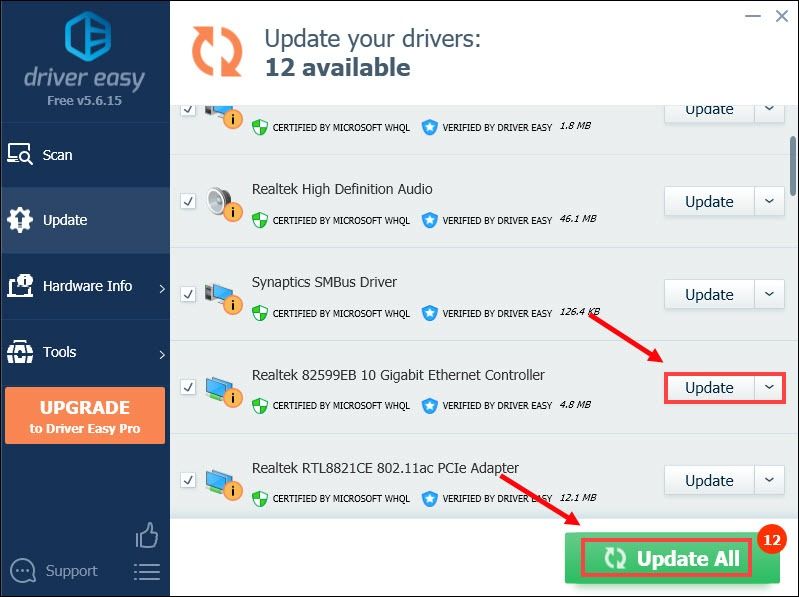 ड्राइवर ईज़ी का प्रो संस्करण पूर्ण तकनीकी सहायता के साथ आता है। अगर आपको सहायता चाहिए तो कृपया संपर्क करें Driver Easy की सहायता टीम पर support@letmeknow.ch .
ड्राइवर ईज़ी का प्रो संस्करण पूर्ण तकनीकी सहायता के साथ आता है। अगर आपको सहायता चाहिए तो कृपया संपर्क करें Driver Easy की सहायता टीम पर support@letmeknow.ch . अपने ड्राइवरों को अपडेट करने के बाद, अपने कंप्यूटर को पुनरारंभ करें और जांचें कि क्या आपकी समस्या हल हो गई है।
7. भाप को पुनर्स्थापित करें
अगर कुछ भी काम नहीं करता है, तो इसे फिर से स्थापित करने और अपनी सभी प्राथमिकताओं और खेलों को बरकरार रखते हुए एक त्वरित तरीका है। ऐसा करने के लिए, आप नीचे दिए गए चरणों का पालन कर सकते हैं:
1) भाप से बाहर निकलें।
यह सुनिश्चित करने के लिए कि आप पूरी तरह से स्टीम से बाहर निकलें, टास्क मैनेजर खोलें और देखें भाप ग्राहक सेवा तथा स्टीम क्लाइंट वेब हेल्पर . उन पर राइट-क्लिक करें और चुनें अंतिम कार्य .

2) अपने कीबोर्ड पर, दबाएं विंडोज लोगो कुंजी तथा तथा उसी समय फ़ाइल एक्सप्लोरर खोलने के लिए।
3) नेविगेट करें विंडोज (सी :)> प्रोग्राम फाइल्स (×86)> स्टीम स्टीम डायरेक्टरी में जाने के लिए।
4) को छोड़कर सब कुछ हटा दें स्टीमैप्स , उपयोगकर्ता का डेटा, तथा भाप.exe (भाप आवेदन) .
5) डबल-क्लिक करें स्टीम.एक्सई और इसे पुनः स्थापित करने दें।
बस इतना ही - स्टीम गेम को इंस्टॉल / अपडेट करते समय एक त्रुटि के लिए सुधारों की पूरी सूची। उम्मीद है, आप इन समस्या निवारण चरणों का पालन करने के बाद डाउनलोड और अपडेट प्रक्रिया को फिर से शुरू कर सकते हैं। यदि आपके कोई विचार या प्रश्न हैं, तो कृपया हमें नीचे एक टिप्पणी छोड़ दें। हम जल्द से जल्द आपसे संपर्क करेंगे।



![[हल] Fortnite में पैकेट नुकसान को कैसे ठीक करें – 2022 टिप्स](https://letmeknow.ch/img/knowledge/84/how-fix-packet-loss-fortnite-2022-tips.jpg)
![[हल किया गया] आवारा लॉन्च नहीं हो रहा है? | 10 सर्वश्रेष्ठ फिक्स](https://letmeknow.ch/img/knowledge-base/FC/solved-stray-not-launching-10-best-fixes-1.jpg)

![[हल] ड्यूटी मोहरा देव त्रुटि की कॉल 5573](https://letmeknow.ch/img/knowledge/60/call-duty-vanguard-dev-error-5573.jpg)